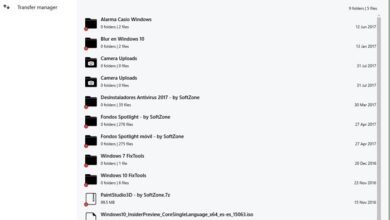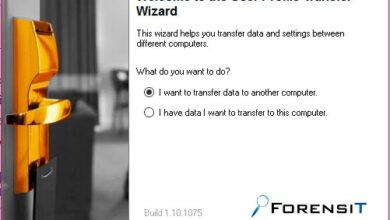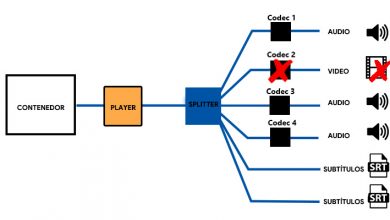Comment créer un plan d’étage dans Microsoft Word? Guide étape par étape
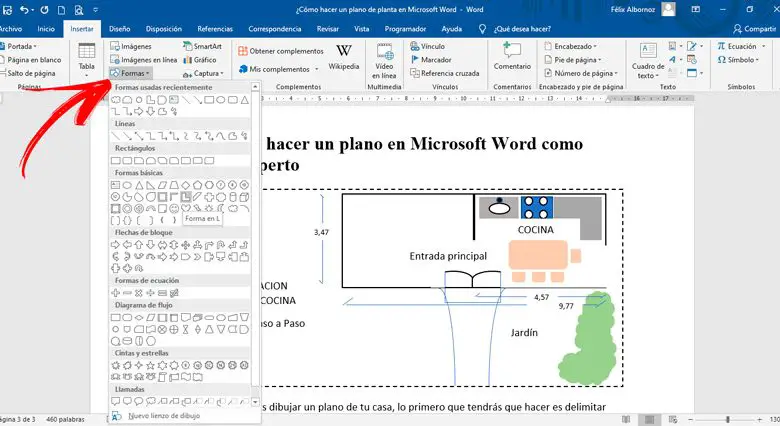
Si vous avez besoin de concevoir un plan d’étage et que vous ne souhaitez pas travailler avec d’autres logiciels spécialisés , vous pouvez utiliser Word comme un outil efficace pour effectuer ce type de travail.
Pour ce faire, vous devrez utiliser votre ingéniosité afin de découvrir quels sont les outils qui vous conviendront le mieux pour obtenir le meilleur résultat .
Nous vous présenterons dans cet article, le pas à pas que vous devrez faire pour réaliser un plan 2D et une modélisation 3D . Nous vous montrerons également d’autres programmes de conception spécialisés avec lesquels vous obtiendrez un résultat professionnel. Ne manquez aucun détail.
Quelle est la puissance de Word pour créer un plan d’étage?
Avec Word, vous pouvez créer un plan d’étage, mais vous n’aurez pas le même résultat que si vous l’aviez fait avec d’autres outils informatiques . En effet, le traitement de texte Microsoft ne possède pas de fonctions qui leur permettent d’être précis lors de l’édition.
De plus, il ne fournit pas différents éléments avec lesquels vous pouvez travailler plus rapidement. Vous ne pourrez pas non plus insérer des textures telles que des types de murs, de sol, d’herbe, etc.
Quels sont les meilleurs outils Word pour créer des plans d’étage?
Avec Word, vous pouvez créer des plans d’étage à l’aide de certains outils dont vous disposez. Parmi eux se trouve la fonction «Formes» , avec laquelle vous pourrez dessiner des rectangles, des cercles et bien d’autres figures qui vous permettront de générer un effet en 3D ou en 2 dimensions.
Vous pouvez utiliser les fonctions «Images» et «Images en ligne» , avec lesquelles vous pourrez insérer des illustrations depuis Internet ou depuis votre ordinateur. De cette façon, vous pouvez avoir des perspectives beaucoup plus réelles.
Un autre outil avec lequel vous pouvez travailler est la fonction «Effets de texte de typographie». Avec cette fonction, vous pouvez donner un style aux lettres que vous intégrez dans le plan.
Étapes pour faire un plan dans Microsoft Word comme un expert

Dans le cas où vous souhaitez dessiner un plan de votre maison, la première chose à faire est de délimiter la zone de propriété. Pour ce faire, vous devrez utiliser la forme «Rectangle» et choisir la ligne brisée comme ligne .
Suivez ce guide:
- Pour faire cette tâche, vous devrez aller dans «Insérer» puis sélectionner «Formes» et ensuite cliquer sur «Rectangle» .
- Avec la souris, déplacez le curseur pour former la taille souhaitée du rectangle.
- A ce moment, vous devrez aller dans l’option «Remplir le formulaire» et sélectionner la fonction «Pas de remplissage». Si vous souhaitez changer la couleur du contour, vous devez cliquer sur «Contour de forme « et choisir la couleur souhaitée.
- Ensuite, vous devrez cliquer sur «Stripes» et choisir la fonction «Script» .
Dans le cas où vous habitez dans un autre endroit, où vous n’avez pas besoin de définir votre propriété, ces étapes ne seront pas nécessaires. Jusqu’à présent, vous avez délimité l’espace général.
Ensuite, vous devrez dessiner les limites de votre maison . Vous devrez suivre ces étapes:
- Cliquez sur «Insérer» , cliquez sur le groupe «Illustrations» puis sur «Formes» .
- Choisissez à nouveau un «Rectangle» et dessinez-le à l’intérieur de la figure que vous avez déjà une feuille.
- Ensuite, définissez les mesures à l’aide de la règle horizontale et verticale que vous avez dans Word.
- A ce moment, vous devrez dessiner les couloirs et toutes les zones de votre maison. Pour cela, vous devrez sélectionner la forme «Ligne» .
- Vous devez garder à l’esprit que vous pouvez augmenter ou diminuer la longueur de chaque ligne en la sélectionnant à une extrémité. Pour plus de précision, vous devrez appuyer sur la touche «Alt» .
- Lorsque vous avez terminé, tout en pensant «Ctrl», sélectionnez toutes les formes qu’ils ont, puis faites un clic droit.
- Choisissez l’option «Groupe» . Cela créera une forme à une seule figure que vous pourrez déplacer en groupe à votre guise sans avoir à le faire un par un.
- Pour dessiner une porte ou toute autre ouverture, vous devrez sélectionner la forme «Retard» dans le groupe «Organigramme» .
- Dans le cas où vous souhaitez insérer les éléments d’une salle de bain, vous devez utiliser «Terminator» , du groupe «Diagramme de flux» . Une autre fonction que vous allez devoir utiliser est «String» et «L Shape» de «Basic Shapes» . Pour la cuisine et le salon, vous pouvez également utiliser ces chiffres.
Ce que nous avons vu jusqu’à présent est un plan 2D, mais vous pouvez également générer une perspective pour créer une figure en trois dimensions . Pour ce faire, vous devrez utiliser les mêmes outils de forme, mais vous devrez ajouter de vraies photos qui vous aideront à obtenir une image avec un style professionnel.
«MISE À JOUR ✅ Voulez-vous en savoir plus sur la façon de créer un plan d’étage dans Microsoft Word? ⭐ ENTREZ ICI ⭐ et apprenez tout de SCRATCH!»
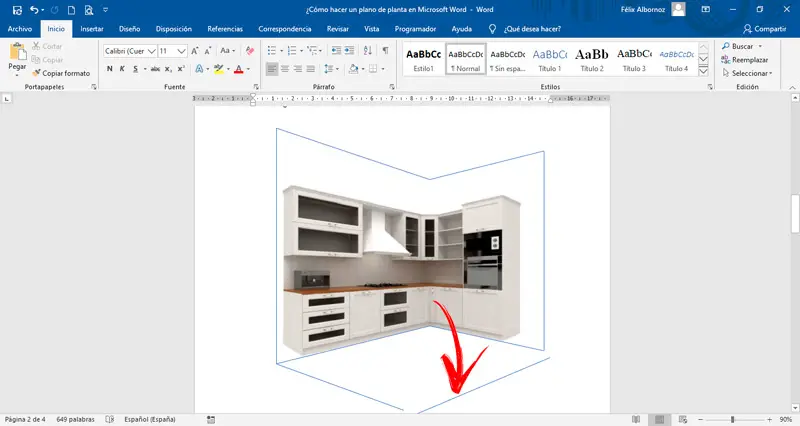
Les étapes que vous devrez effectuer sont les suivantes:
- Dessinez un «Rectangle» et choisissez une couleur sombre.
- Ensuite, insérez la forme «trapézoïdale» et positionnez-la de manière à ce qu’elle ressemble au sol.
- Ce que vous devez faire maintenant, c’est télécharger une image sur Internet. Pour ce faire, vous devrez cliquer sur «Insérer» puis cliquer sur «Images en ligne» . Trouvez celui qui vous convient le mieux. Dans ce cas, nous choisirons une cuisine.
- Vous devez garder à l’esprit que toutes les images doivent être au format PNG. Cela vous aidera à effacer l’arrière-plan de l’image et à n’avoir que la photo dont vous avez besoin.
- Si vous en avez un dans lequel vous souhaitez supprimer l’arrière-plan blanc, vous pouvez utiliser l’outil «Editeur d’images en ligne» . Vous devez faire glisser l’image et cliquer sur la troisième option. Si vous ne souhaitez pas utiliser cet outil, vous pouvez utiliser n’importe quel éditeur d’image. «https://www.online-image-editor.com/»
- Lorsque vous avez l’élément que vous souhaitez incorporer prêt, vous devrez l’insérer dans le plan que vous créez. Appuyez sur «Insérer» puis choisissez la fonction «Images» . Ensuite, vous devrez choisir l’image que vous avez téléchargée à partir de la destination que vous lui avez attribuée.
- De cette façon, vous pouvez incorporer toutes les images que vous souhaitez être jusqu’à ce que le plan soit conforme à vos besoins.
- Pour finir, vous devrez joindre les figures avec la fonction «Ligne» .
Liste des meilleurs programmes pour faire des plans alternatifs à Microsoft Word
Ensuite, nous vous montrerons les meilleurs programmes avec lesquels vous pouvez faire des plans d’étage:
Autocad
Ce logiciel est l’un des plus utilisés par les personnes qui souhaitent réaliser des conceptions 2D ou des modèles 3D . Il dispose d’un abonnement gratuit de 30 jours et d’outils qui vous permettront de trouver la solution à chaque détail du travail.
Il est compatible avec Windows et MacOS. Vous pouvez choisir si vous êtes un utilisateur professionnel ou si vous en avez besoin pour l’enseignement.
Architecture de Revit
Il se caractérise par la présentation d’outils qui permettent la conception de dessins basés sur des objets intelligents, pouvant générer un effet 3D .
Vous pouvez l’utiliser sur MacOS et Windows. Les outils broches permettent à la visualisation d’être une œuvre photoréaliste, pouvant coordonner plusieurs disciplines qui peuvent travailler de manière coordonnée sur différentes tâches d’une œuvre. Vous bénéficierez d’un essai gratuit de 30 jours.
Dynamo BIM
Il s’agit d’un logiciel open source qui permet à la modélisation 3D d’effectuer la construction de plans . De cette manière, les utilisateurs pourront accéder à un programme qui reçoit des mises à jour permanentes et possède les fonctions les plus modernes d’aujourd’hui. Vous pouvez le télécharger pour n’importe quel système d’exploitation.
L’un de ses grands avantages est qu’il permet l’édition de graphiques de manière simple, par rapport à d’autres logiciels d’édition de plans d’étage.
MS Visio
C’est l’un des logiciels les plus simples que nous ayons nommés jusqu’à présent. Il appartient à Microsoft et est un programme conçu pour créer des dessins vectoriels. Vous disposerez de différents outils avec lesquels vous pourrez créer des diagrammes professionnels et tout autre graphique, que vous pourrez intégrer à Office 365 sans aucun problème.
Edraw
Avec ce programme, vous aurez la possibilité de créer un plan d’étage rapidement et facilement, car vous aurez différentes fonctions qui vous permettront de gagner du temps dans votre travail . De plus, vous disposerez d’outils qui vous permettront de créer des organigrammes et d’autres types de dessins que vous pourrez insérer dans Microsoft Word.
Si vous avez des questions, laissez-les dans les commentaires, nous vous répondrons dans les plus brefs délais, et cela sera également d’une grande aide pour plus de membres de la communauté. Je vous remercie!